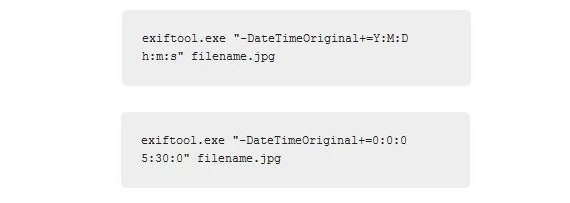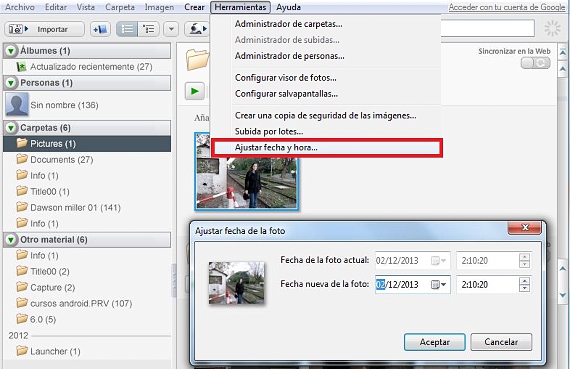Monille ihmisille mahdollisuus muuttaa kuvien ja valokuvien päivämäärää voi olla mahdoton tehtävä, koska tämä ominaisuus on rekisteröity ns. Exif-tiedot, tiedot, jotka luodaan automaattisesti tämän tyyppisissä tiedostoissa ilman minkään tyyppisiä ohjelmia.
Exif-tietoja käsittelevät tällä hetkellä erilaiset digitaalikamerat, jotka voivat tarjota jopa paikkatietoja; mutta jos jostain syystä meidän kuvia ja valokuvia heillä ei ole oikea päivämäärä, joten voimme toivoa vaihda näihin exif-tietoihin, on tarpeen käyttää erityistä sovellusta. Tässä artikkelissa mainitaan 2 erilaista vaihtoehtoa, joista toista voidaan pitää helpoimpana ja toista vaikeimpana.
Kuvien ja valokuvien päivämäärän hallinta exiftoolilla
Vaikka voidaan sanoa, että tämä exiftool-niminen sovellus tulee olemaan yksinkertainen menetelmä, riippuen tietojenkäsittelystä ja komentojen käsittelystä, jollekin se voi olla yksi vaikeimmista tehtävistä; exiftool on vain 3.6 megatavun ilmainen sovellus, Se on saatavana sekä Windowsille, Linuxille että Macille ja joiden versiot voit ladata sen virallisesta linkistä (jonka jätämme artikkelin loppuun).
Suurin haitta, jonka voimme löytää tämän työkalun käytöstä, on eri komennoissa ja joissakin vaihtoehdoissa, jotta voimme muuttaa kuvia ja valokuvia jonka olemme tallentaneet tietokoneeseen. Viralliselta sivulta ladattava tiedosto on pakattu, ja tämä kannettava työkalu on purettava käyttöjärjestelmän työpöydän mille tahansa puolelle.
Ensinnäkin sinun tulisi suorittaa exiftool kaksoisnapsautuksella ikkuna, joka on hyvin samanlainen kuin «komentoterminaali», olla siellä missä sinun täytyy vetää kuvia ja valokuvia josta haluat alustavia tietoja. Tämä toimenpide tarjoaa sinulle pieniä exiftool-tietoja näistä tiedostoista, etkä voi tehdä mitään muuta tässä tilassa; työkalun kehittäjä ehdottaa, että tämä pieni työkalu tulisi nimetä uudelleen (alun perin ladattu nimellä exiftool (-k)) Exiftool, joudutaan suorittamaan cmd myöhemmin järjestelmänvalvojan oikeuksilla.
Aiemmin sijoittamasi kuva on pieni esimerkki komennoista, joita tulisi käyttää voidaksemme muuttaa päivämäärää kuvia ja valokuvia käyttämällä exiftoolia, jossa työkalu on käsketty asettamaan kellonajaksi 5:30.
Päivämäärän muuttaminen picasan avulla
Menettely, jonka mainitsimme edellisessä kappaleessa, viittaa siihen, että meidän olisi pitänyt käyttää exiftoolia kiintolevyn juuressa ja alkaa käsitellä kuvia työkalun ehdottamilla oikeilla ohjeilla ja komennoilla; Tästä syystä olemme maininneet, että tämä on yksi sovelluksista, joilla on huomattavan keskitasoinen vaikeus tämän tehtävän suorittamiseen.
Edullisesti on olemassa muutamia muita työkaluja, joita voisimme käyttää samanlaisiin tavoitteisiin, joista yksi on Googlen Picasa, jonka voimme ladata käyttöjärjestelmäämme käsittelemään kuvia ja valokuvia että olemme harkinneet päivämäärän muuttamista.
Kun olemme ladanneet ja asentaneet Picasan Googlesta käyttöjärjestelmäämme, tarvitsee vain löytää kuva (tai kuvaryhmä), jonka päivämäärää haluamme muuttaa. Tämän saavuttamiseksi meidän on vain noudatettava seuraavia vaiheita:
- Juoksemme Picasaa ja annamme sen löytää kaikki omamme kuvia ja valokuvia.
- Kaikista niistä, jotka Picasa on löytänyt, valitsimme ne, jotka haluamme muuttaa päivämäärää.
- Nyt siirrymme Picasa-työkaluriville.
- Näytetyistä vaihtoehdoista valitsemme «aseta päivämäärä ja aika ...".
Näkyviin tulee pieni ikkuna, johon käyttäjä pääsee muuta päivämäärä ja kellonaika, jolloin kuva olisi voitu ottaa; Tämä prosessi osoittautuu paljon helpommaksi kuin aiemmin ehdotettu, koska kaikki on käytännössä automatisoitu paljon nykyaikaisemmassa ja nykyisemmässä käyttöliittymässä. Jos olet yksi niistä ihmisistä, jotka eivät halua käyttää sovellusta asennettavaksi käyttöjärjestelmään, yllä ehdotettu menetelmä voi olla ihanteellinen tapa seurata.
Sama asia, jonka olemme tehneet Googlen Picasassa muuttaaksemme päivämäärää kuvia ja valokuviaVoimme soveltaa sitä myös iPhotoon, koska mahdollisuus suorittaa tämä tehtävä löytyy myös mainitusta työkalusta.
Lisää tietoa - PhotoExif: Katsele EXIF-metatietoja iPhonen valokuva-arkistosta, Muokkaa valokuvia ja tarkastele EXIF-tietoja Photo Light for Windows Phone 7 -ohjelmalla, Etsi ja poista päällekkäisiä valokuvia iPhoto-kirjastostasi